win10忘记开机密码怎么办 win10开机密码忘记了如何解决
更新时间:2023-06-08 09:55:40作者:zheng
我们可以在win10电脑中设置开机密码,这样就可以保护我们电脑中一些重要文件的文件安全,但是有些用户在win10电脑中设置了开机密码之后却由于长时间没用电脑,忘记了开机密码,这该怎么办呢?今天小编就教大家win10忘记开机密码怎么办,如果你刚好遇到这个问题,跟着小编一起来操作吧。
推荐下载:微软windows10
方法如下:
1、制作好U盘启动盘后,设置好BIOS,进入U盘启动界面,小编以自己的U盘为例,点击“运行Windows 登录密码破解菜单/清除Windows 登录密码(修改密码)”选项
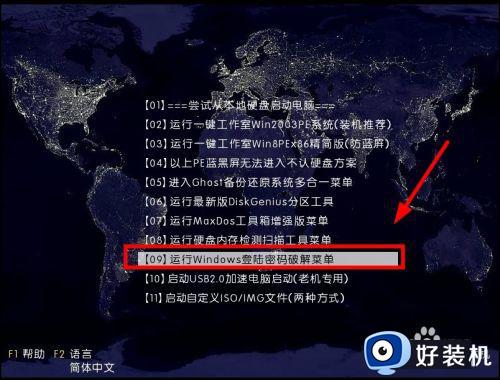
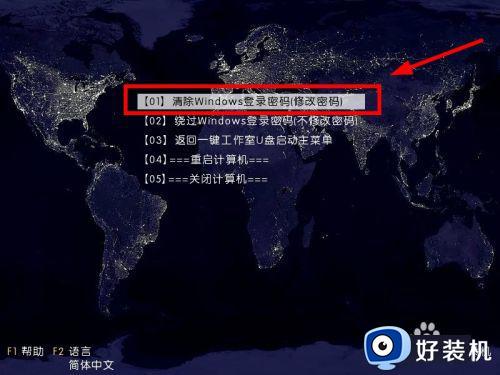
2、进入密码清除界面,输入“序号1(选择Windows 系统所在的分区)”
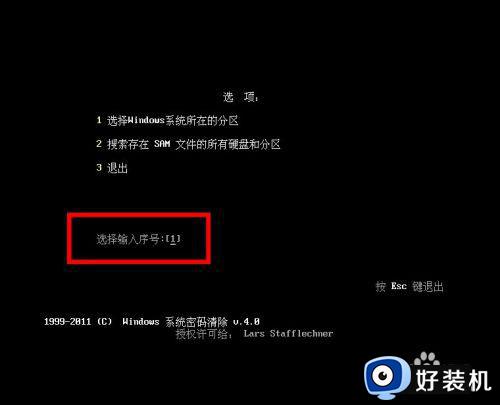
3、等待文件搜索,搜索到SAM文件时(也就是你的登录密码),按“Enter”键继续

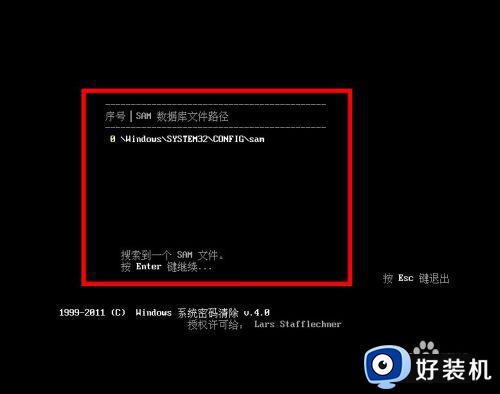
4、接着,选择你的电脑用户名称(也就是你的电脑登录账户名),按“Enter”键确认
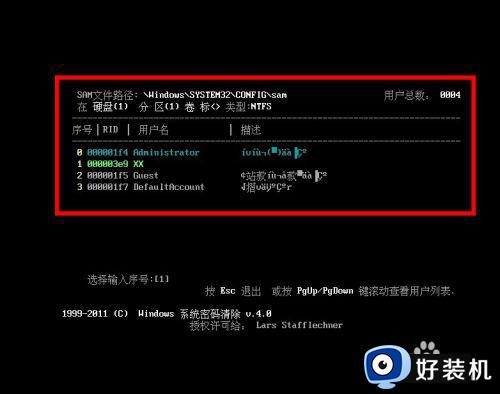
5、
在“更改属性”中选择“清除此用户的密码”选项,按“Y”键确认保存更改,然后重启电脑
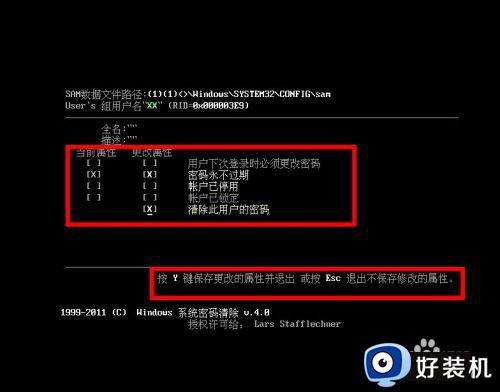
6、重启电脑后,win 10登录密码成功被清除了,这样就解决了忘记密码进不了电脑的问题了

以上就是关于win10忘记开机密码怎么办的全部内容,还有不懂得用户就可以根据小编的方法来操作吧,希望能够帮助到大家。
win10忘记开机密码怎么办 win10开机密码忘记了如何解决相关教程
- windows10开机密码忘记了怎么办 win10电脑开机密码忘记了该如何解决
- win10笔记本忘记开机密码怎么办 笔记本win10开机密码忘了解决方法
- win10电脑忘记开机密码怎么办简单方法 win10电脑设置开机密码忘了如何解决
- win10用户密码忘记如何修复 win7忘记开机密码的解决方法
- win10笔记本忘记密码怎么办 win10笔记本忘记开机密码解决方法
- win10开机密码忘了怎么打开电脑 win10电脑开机密码忘记了如何解除
- win10电脑开机密码忘记了怎么解除 win10电脑开机密码忘记如何解开登陆
- win10系统忘记密码怎么解决 win10密码忘记如何解除开机密码
- windows10忘记开机密码怎么办 win10忘记开机密码的解决方法
- win10电脑密码忘记了如何打开电脑 win10电脑忘记密码怎么开机
- win10拼音打字没有预选框怎么办 win10微软拼音打字没有选字框修复方法
- win10你的电脑不能投影到其他屏幕怎么回事 win10电脑提示你的电脑不能投影到其他屏幕如何处理
- win10任务栏没反应怎么办 win10任务栏无响应如何修复
- win10频繁断网重启才能连上怎么回事?win10老是断网需重启如何解决
- win10批量卸载字体的步骤 win10如何批量卸载字体
- win10配置在哪里看 win10配置怎么看
win10教程推荐
- 1 win10亮度调节失效怎么办 win10亮度调节没有反应处理方法
- 2 win10屏幕分辨率被锁定了怎么解除 win10电脑屏幕分辨率被锁定解决方法
- 3 win10怎么看电脑配置和型号 电脑windows10在哪里看配置
- 4 win10内存16g可用8g怎么办 win10内存16g显示只有8g可用完美解决方法
- 5 win10的ipv4怎么设置地址 win10如何设置ipv4地址
- 6 苹果电脑双系统win10启动不了怎么办 苹果双系统进不去win10系统处理方法
- 7 win10更换系统盘如何设置 win10电脑怎么更换系统盘
- 8 win10输入法没了语言栏也消失了怎么回事 win10输入法语言栏不见了如何解决
- 9 win10资源管理器卡死无响应怎么办 win10资源管理器未响应死机处理方法
- 10 win10没有自带游戏怎么办 win10系统自带游戏隐藏了的解决办法
